포토샵 3D 입체 글씨 만드는 방법 2편입니다. 바로 이전의 글에서도 같은 주제의 내용을 다루었는데요. 이번에는 같은 입체 글씨이긴 하지만, 3D 돌출 만들기라는 도구를 활용하여 입체 글씨를 만드는 방법에 대해 알려 드리려고 합니다. 아래 내용을 따라 해보세요.
포토샵 3D 입체 글씨 만들기: ‘3D 돌출 만들기’ 활용
이 글에서는 직전의 글에서 사용했던 방법과는 아예 다른 방식으로 진행되는 작업입니다. 게다가 이전의 방법은 살짝의 노동을 해줘야 했다면, 이 방법은 클릭 몇 번만 해주면 금방 완성되는 방법입니다.
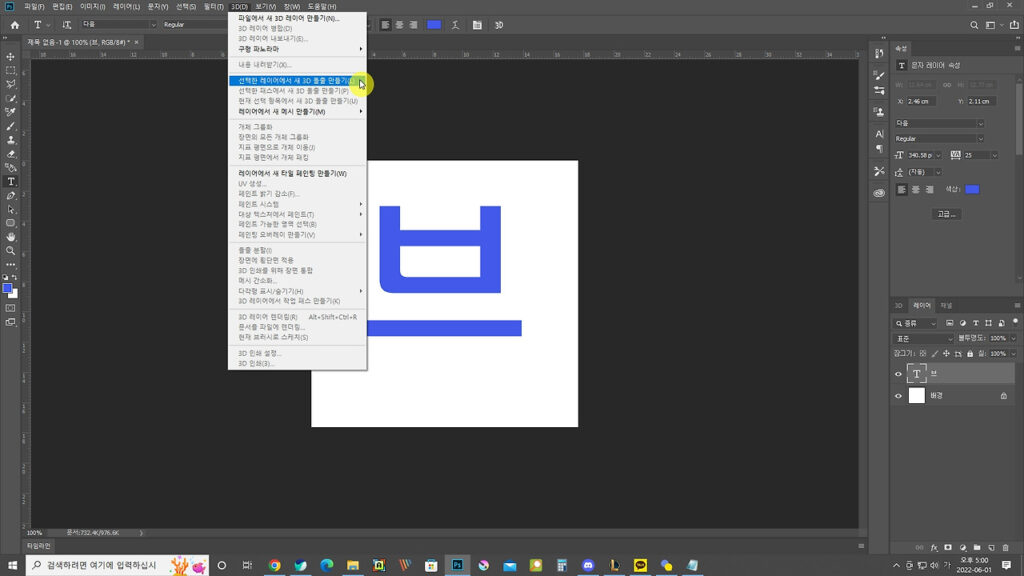
먼저, 캔버스에 원하는 텍스트를 적고, 텍스트 레이어를 선택한 상태에서 상단의 3D → 선택한 레이어에서 새 3D 돌출 만들기를 클릭해주세요.
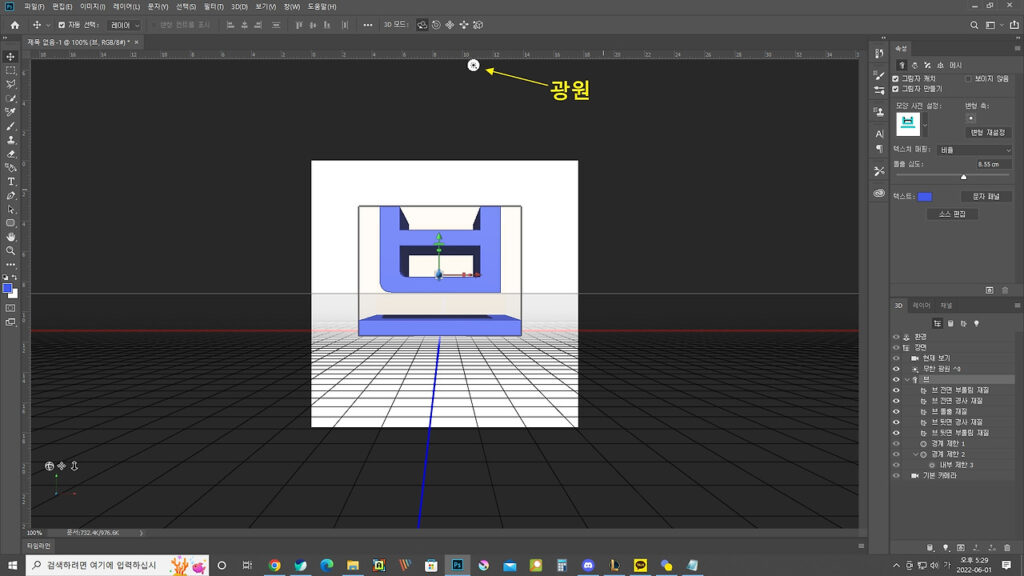
그러면 약간의 로딩 후에 위와 같은 화면으로 바뀝니다. 캔버스 위쪽의 흰색 동그라미는 광원의 위치입니다. 즉, 빛이 어느 방향에서 비추게 할 것인지 마우스 드래그로 위치를 바꿔줄 수도 있습니다.
그리고 “브”라는 글씨 주위의 검은색 테두리를 드래그하여 글씨의 각도를 변경할 수 있습니다. 글씨의 각도를 변경하는 방법은 아래의 GIF 이미지와 설명을 보시면서 따라 해보시기 바랍니다.
글씨 거리 조절하기
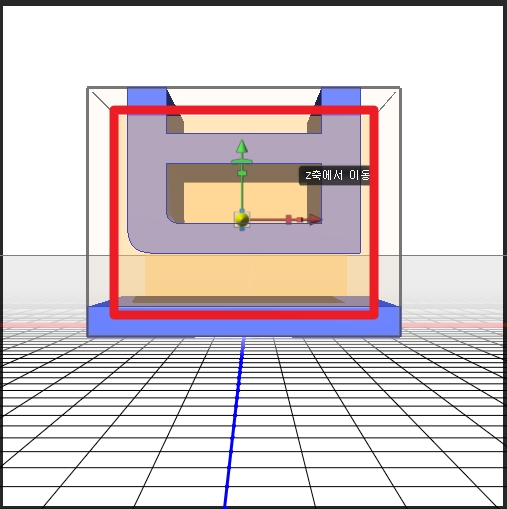
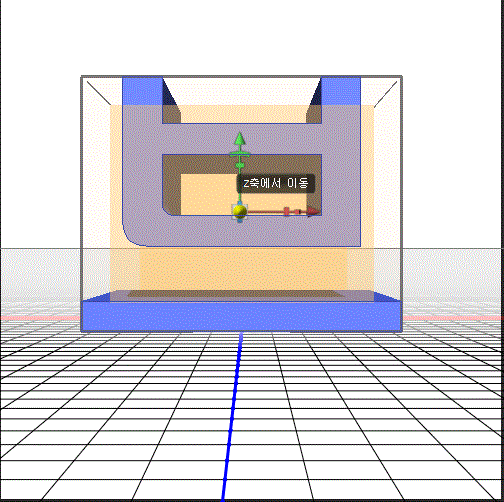
마우스 포인터를 글씨의 중앙에 갖다대면 빨간색 부분처럼 주황색 박스의 영역이 생깁니다. 이 영역을 마우스 클릭한 상태로 위-아래로 드래그하면 오른쪽 사진처럼 글씨의 거리를 조절할 수 있습니다.
위-아래로 글씨 각도 조절하기
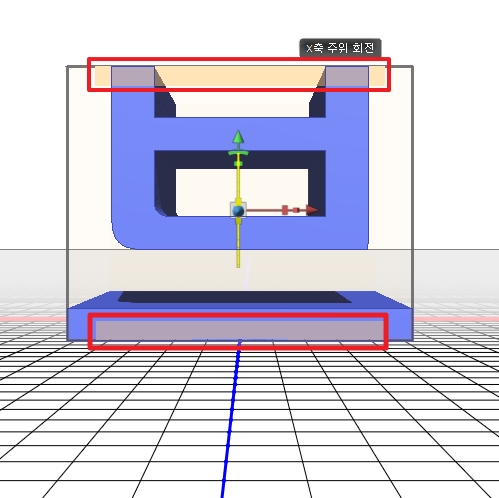
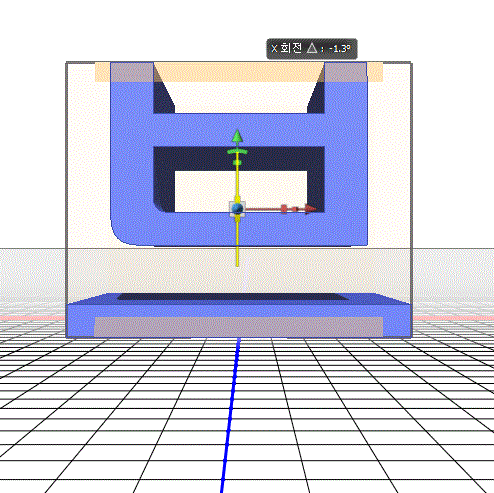
빨간색으로 표시 해놓은 영역에 마우스 포인터를 올려 놓고, 클릭한 상태에서 위-아래로 움직이면 오른쪽 사진처럼 글씨의 각도를 조절할 수 있습니다.
좌-우로 글씨 각도 조절하기
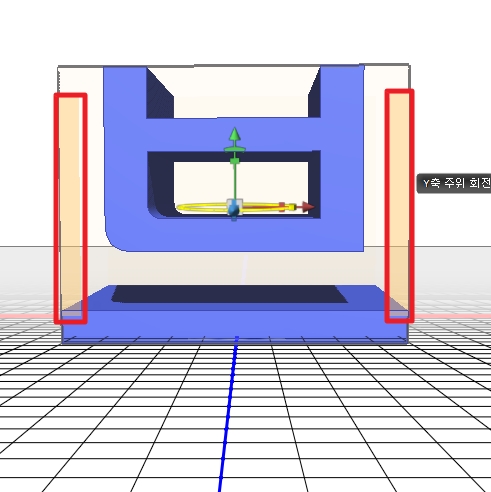
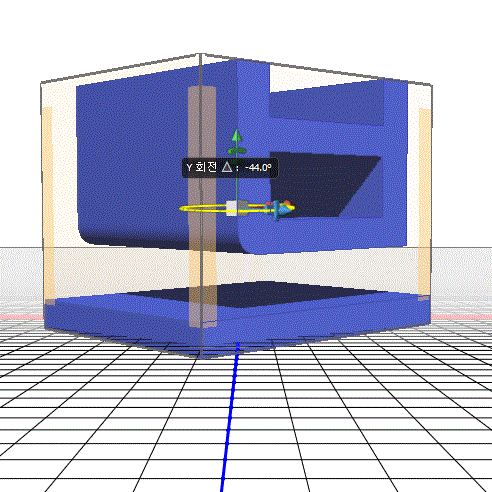
역시 마우스 포인터를 검정색 테두리의 좌측, 혹은 우측 부분에 갖다대면 주황색 영역이 생깁니다. 그 부분을 클릭하고 좌-우로 움직이면 글씨의 각도를 변경할 수 있습니다.
글씨 기울기 조절하기
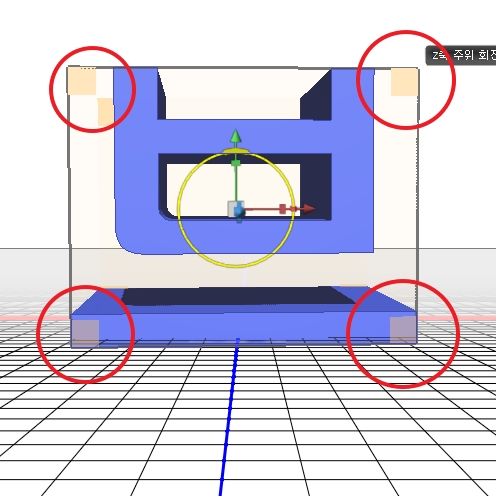
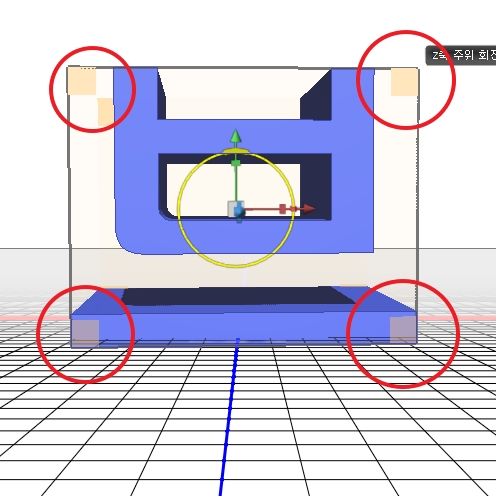
이번에는 기울기 조절입니다. 표시 해놓은 것처럼 모서리 부분을 잡고 드래그하면 글씨의 기울기 뿐만 아니라 반전 효과와 같은 느낌을 연출할 수도 있습니다.
글씨 돌출 심도 조절하기
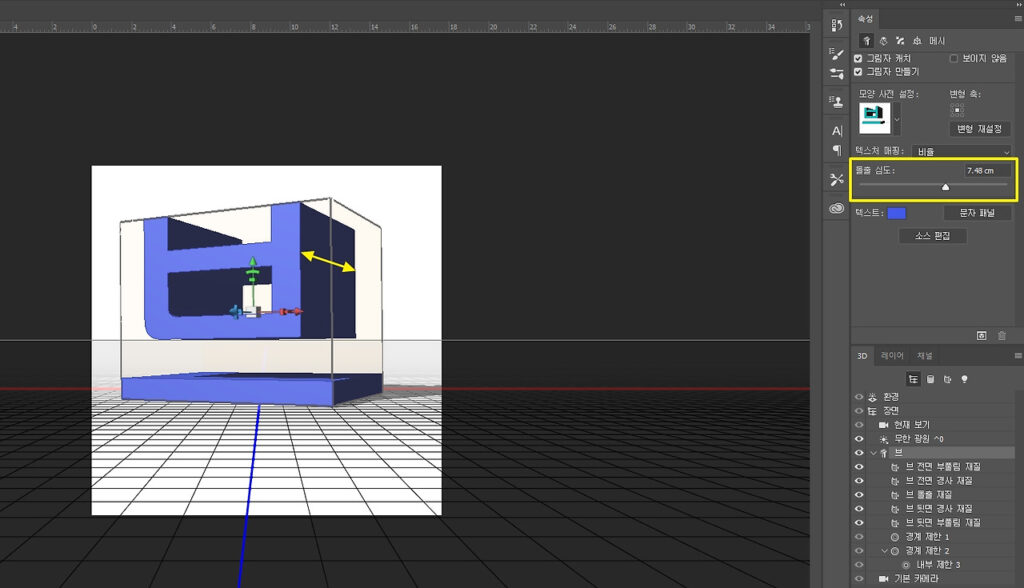
그 다음은 글씨의 돌출 심도를 조절하는 방법입니다. 현재 글씨에 3D로 구현되어 있는 글씨의 두께를 조절하는 기능인데요. 노란색 박스로 표시 해놓은 부분의 값을 조절하면 글씨의 두께(노란색 화살표 부분)를 조절할 수 있습니다.
3D 글씨의 다양한 스타일
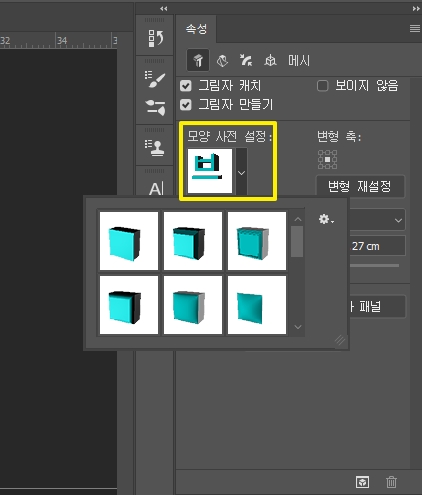
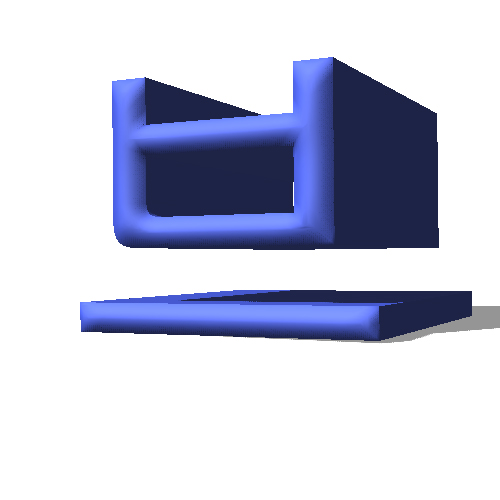
우측 상단 속성의 모양 사전 설정 부분에서 입체 글씨의 스타일을 선택할 수 있습니다. 노란색 박스 부분의 다운드롭 메뉴를 클릭하여 사용하면 됩니다. 모양은 총 18개로 사용자가 원하는 스타일을 선택하여 다양한 느낌을 연출할 수 있습니다.
한 가지 알아두셔야 할 점은 이 글에서 소개하는 “3D 돌출 만들기” 도구는 포토샵 CC 버전에서만 사용이 가능하다고 합니다. 하지만, 같은 포토샵 CC임에도 해당 도구가 비활성화 되어 있어 사용이 불가한 경우도 있을겁니다. 저의 경우 집에서는 정상적으로 사용이 가능한데, 회사 사무실의 컴퓨터에서는 해당 도구가 아예 비활성화 되어 사용을 하지 못했던 경험이 있거든요. 이유는 잘 모르겠지만 사용이 가능하다면 해당 기능을 십분 활용 해보시기 바랍니다.^^
글을 마치며
“3D 돌출 만들기”는 꽤 괜찮은 도구라고 생각합니다. 하지만, 일반적인 작업과는 복합적인 사용이 불가능한 것 같습니다. 즉, 3D 돌출 만들기 도구만 실행되고 있는 PSD 파일을 따로 생성해야 한다는 이야기입니다. 정확하게 해결을 할 수 있는 방법은 아직 파악이 되지 않은 상태입니다. 문제가 해결되면 관련 포스팅을 하도록 하겠습니다. 이 부분 참고하셔서 예쁜 디자인 하시기 바랍니다. 짧지 않은 글 읽어주셔서 감사합니다. 끝!
함께보면 좋은 글
😁 갤럭시 화면 녹화하는 방법, S9처럼 오래된 휴대폰도 가능!
😁 GIF 이미지 용량 줄이는 방법 2가지: 사이트 이용하기
😁 보급형 휴대폰 LG Q9 스펙 및 사용 후기(가성비 끝판왕!)
😁 핸드폰 카메라 수동 모드 활용법!(셔터스피드/ISO/조리개 값)
😁 폴라리스 오피스 광고 제거하는 방법 알아보기!(Polaris Office)
😁 라이트룸(Lightroom) 어플 사용하는 방법: 아이폰 수동 모드 촬영하기
😁 핸드폰 사진 잘 찍는 법! 이것만 해도 반은 성공!
0 ←글이 도움 되셨나요? '좋아요'는 저에게 큰 힘이 됩니다!:)